Ha meg szeretné változtatni iPhone készüléke helyét, kipróbálhatja a FoneLabot számítógépen, hogy módosítsa virtuális helyét, és még a mozgási útvonalakat is egyszerűen testreszabja!
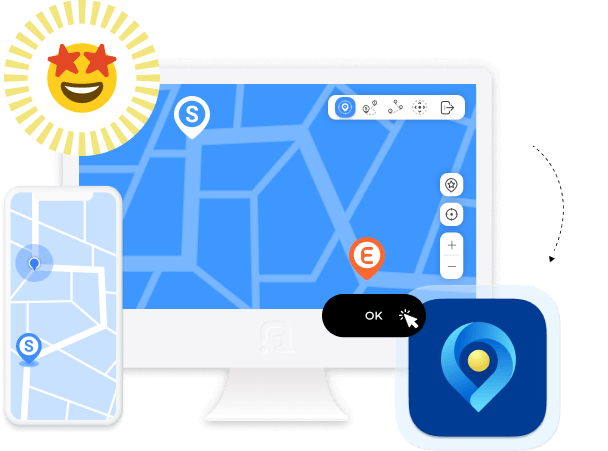
Ha le szeretné állítani a tényleges tartózkodási helye megosztását, és inkább egy másik virtuális helyet szeretne megjeleníteni, akkor ehhez a számítógépen a FoneLab lehetőséget választja. Gyorsan módosíthatja Windows vagy Mac számítógépeken. Ezenkívül importálhat egy GPX-fájlt a hely beállításához vagy nyomon követéséhez.
3 mozgási mód közül választhat: Egyablakos mód, Multi-stop mód és Joystick mód. Így kiválaszthatja mozgóútjait kezdő és végpontokkal, vagy sem. És szabadon beállíthatja iPhone-ja mozgási sebességét 1 m/s és 50 m/s között.
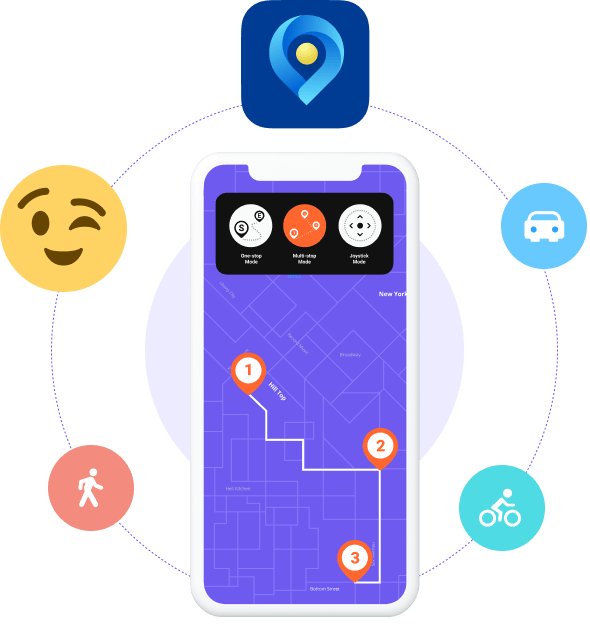
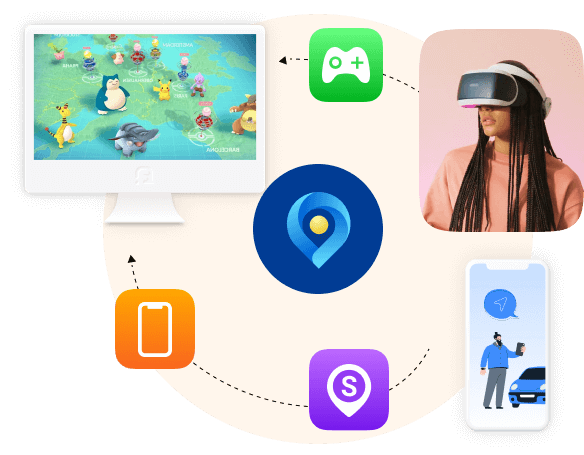
Egyes AR-játékok, például a Pokemon Go, megkérik, hogy menjen el valahová, ahogy kérik, és ennek megfelelően fejezze be, amit akar. A FoneLab segítségével AR-játékokat játszhat anélkül, hogy kimenne a szabadba, és beállíthat egy virtuális helyet iPhone-on vagy iPaden a játékokhoz.
Ne aggódjon az adatok nyilvánosságra hozatala és mások miatt. Ez a program soha nem menti, módosítja vagy osztja meg tartózkodási helyét, személyes adatait, képeit, videóit vagy egyéb adatait az Ön engedélye nélkül. Használata 100%-ban biztonságos és biztonságos.
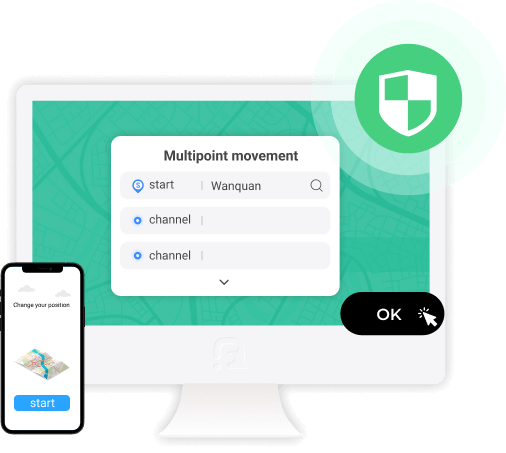
Windows
Windows 11/10/8.1/8/7
Mac
macOS 10.7 és újabb (macOS Ventura tartalmazza)
Hely a merevlemezen
200 MB és a szabad hely felett
RAM
1G vagy több RAM/512MB vagy több (1024MB ajánlott)
CPU
1 GHz Intel/AMD CPU vagy újabb/1 GHz Intel processzor és Apple M1/M2 chip
Operációs rendszer verziója
iOS 17, iPadOS 17 és korábbi

iPhone
iPhone 15/15 Plus/15 Pro/15 Pro Max, iPhone 14 Pro Max/14 Pro/14 Plus/14, iPhone 13 Pro Max/13 Pro/13/13 mini, iPhone SE 3/2/1, iPhone 12 Pro Max/12 Pro/12/12 mini, iPhone 11 Pro Max/11 Pro/11, iPhone XS/XS Max/XR/X, iPhone 8/8 Plus, iPhone 7, iPhone 6s/6s Plus/6 Plus/6, iPhone 5s/5c/5, iPhone 4S/4, iPhone 3GS
iPad
iPad Pro, iPad, iPad Air, iPad mini
iPod
iPod touch 7, iPod touch 6, iPod touch 5, iPod touch 4, iPod touch 3, iPod touch 2, iPod touch
Hogyan lehet kikapcsolni a helymeghatározást iPhone-on?
Lépjen a Beállítások > Adatvédelem > Helyszolgáltatások menüpontra, és fordítsa a kapcsolót Ki állásba. Alternatív megoldásként egyszerűen bekapcsolhatja a Repülőgép módot iPhone-ján.
Hogyan osztja meg tartózkodási helyét iPhone-on?
Először is engedélyeznie kell tartózkodási helyét az iPhone-on a Find My alkalmazásban, majd válassza az Emberek > Saját pozíció megosztása > Helymegosztás indítása lehetőséget.
Meg tudja hamisítani a jelenlegi tartózkodási helyét az iPhone-on?
Igen tudsz. De meg kell jegyezni, hogy az iPhone nem rendelkezik beépített funkcióval, amely segítene ebben. Ehhez kipróbálhatja a harmadik féltől származó eszközöket iPhone-on vagy számítógépen.
Van hamis GPS-alkalmazás iPhone-hoz?
Igen, vannak különböző hamis GPS-alkalmazások iPhone-hoz. Javasoljuk azonban, hogy számítógépen válasszon programot a korlátlan szolgáltatásai és hatékony eszközei miatt.
A FoneLab Location Changer segít gyorsan módosítani az iPhone helyét!
- Alejandro Lee
A FoneLab egyszerű eszközöket kínál az iPhone mozgási útvonalainak testreszabásához, így jó!
- Miguel Guerrero
Mindig próbálja meg a FoneLab eszközt, hogy módosítsa a helyeket, amit csak akar.
- Christina Wiley
Az iPhone helyének módosítása
A mozgó útvonalak testreszabása
1. lépés Kattintson a Start gombra
Töltse le és telepítse a programot. Ezután indítsa el, és csatlakoztassa az iPhone-t a számítógéphez. Kattintson a Start gombra, amikor megjelenik.
2. lépés: Válassza a Hely módosítása lehetőséget
Az új felületen válassza a Hely módosítása lehetőséget a 4 lehetőség közül.
3. lépés: Hely módosítása
Írja be a módosított helyet a térkép bal felső sarkában található mezőbe. Kattintson a Módosítás megerősítése gombra.
Tipp:
Győződjön meg arról, hogy a legújabb iTunes programot telepítette a számítógépére. Tekintse meg a teljes útmutatót most!
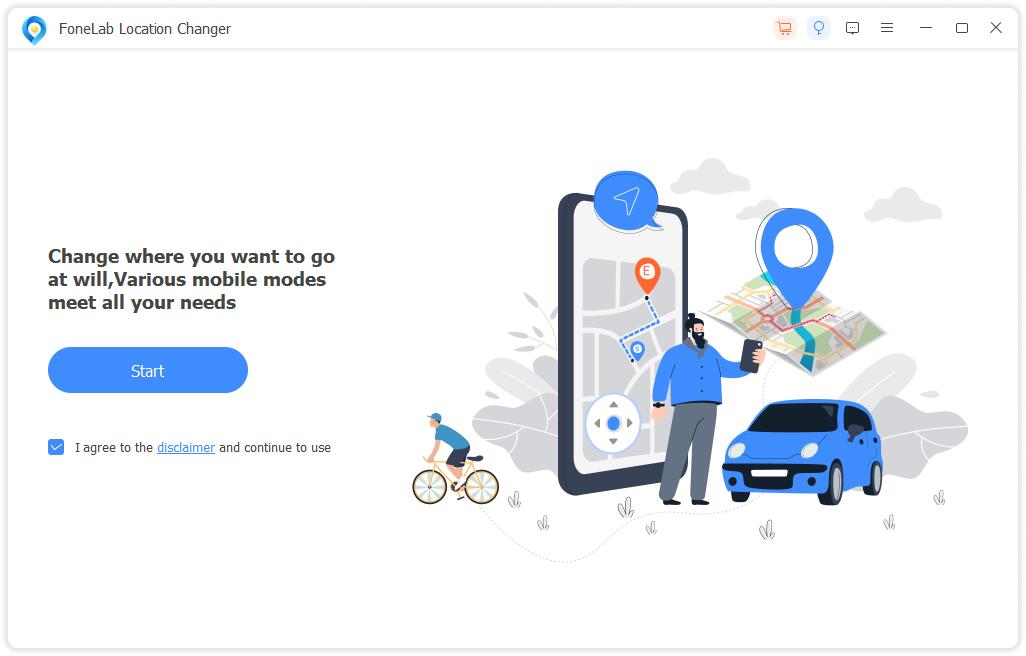
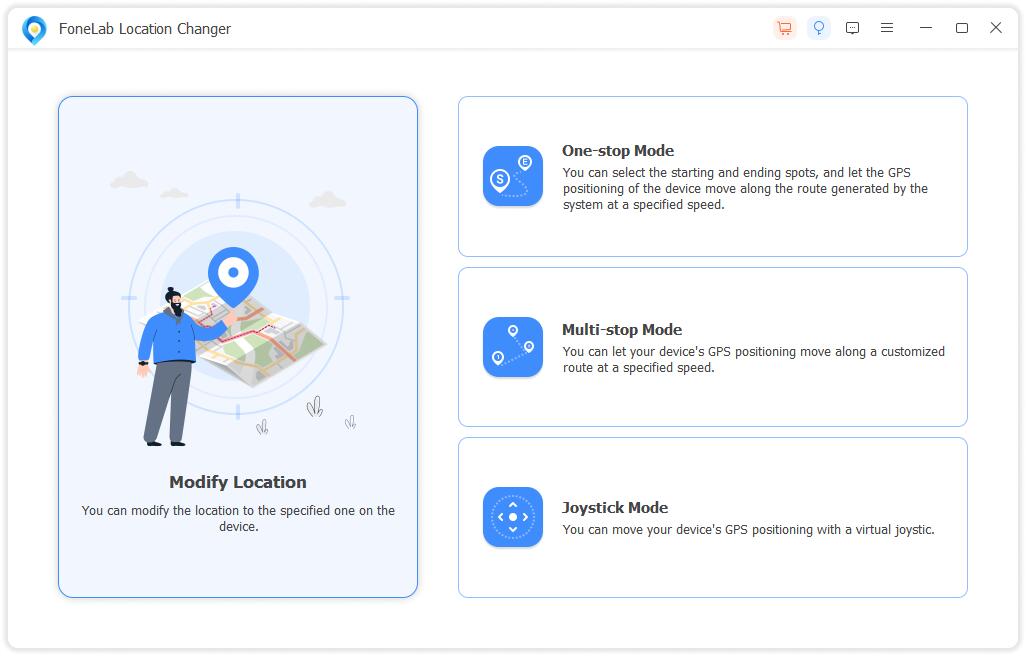
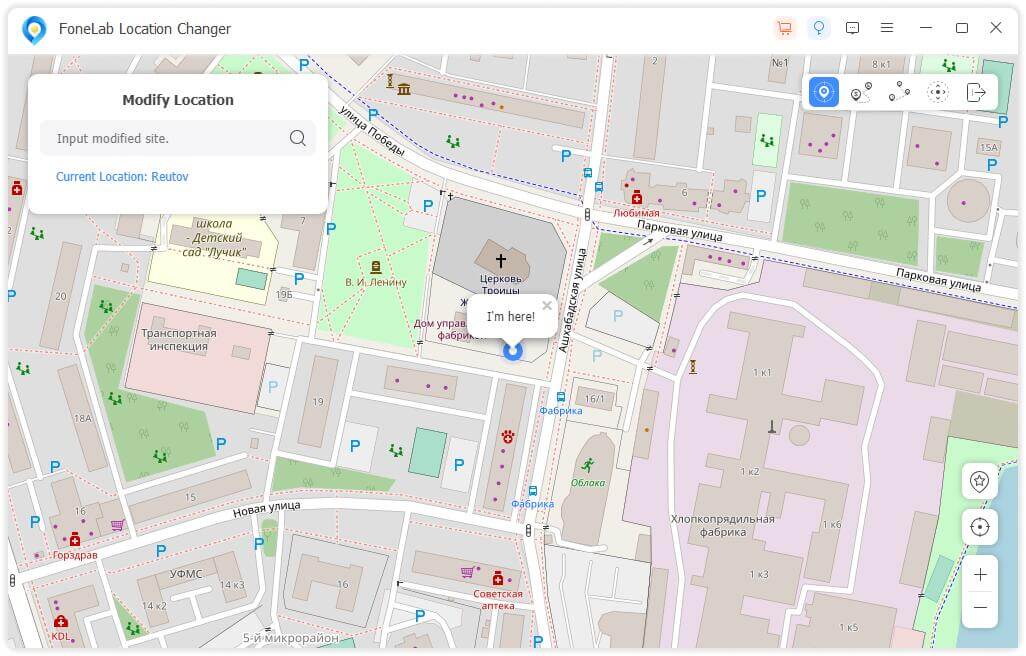
1 lépés
Az opciók közül válassza az Egyablakos módot, a Többállásos módot vagy a Joystick módot.
2 lépés
Ennek megfelelően válasszon kiindulási pontot, végpontot vagy mozgó útvonalakat.
3 lépés
Kattintson a Start Move gombra a kezdéshez.
Tipp:
Győződjön meg arról, hogy a legújabb iTunes programot telepítette a számítógépére. Tekintse meg a teljes útmutatót most!
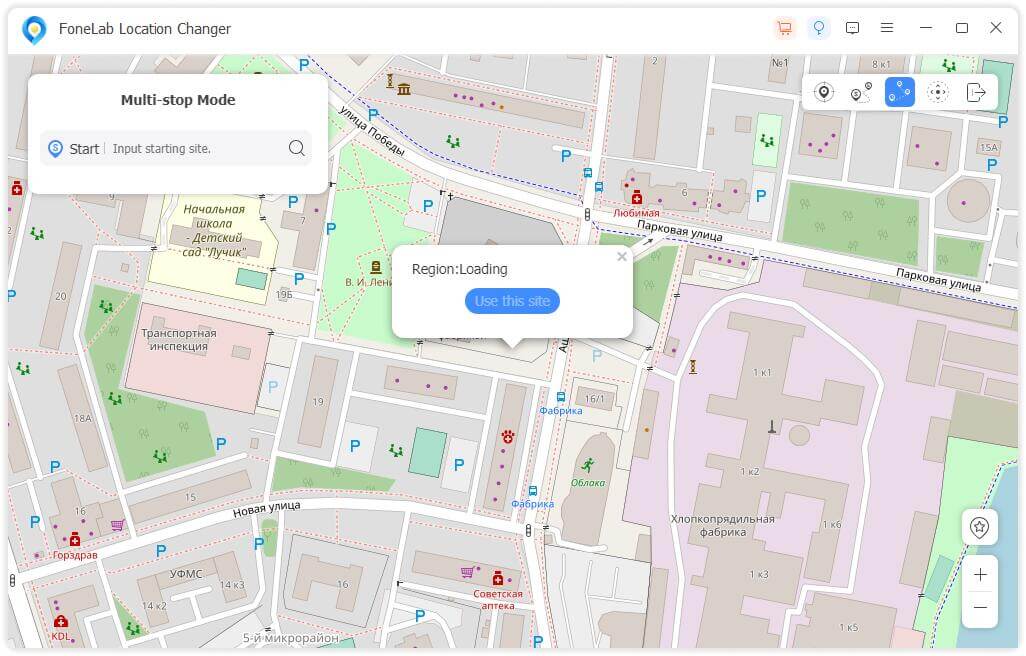
Magas siker arány
Felhasználóbarát felület
Az online megrendelés 100% -osan biztonságos
Minden adatvédelmi információ védve van
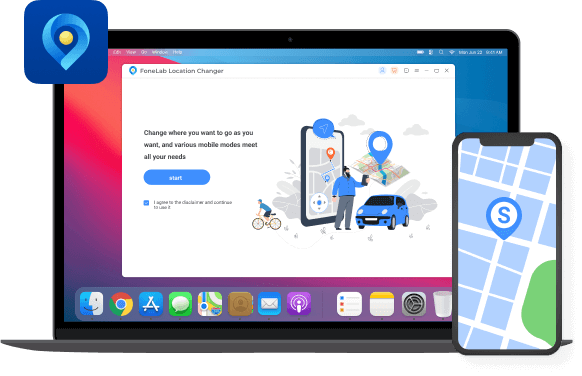
Módosítsa a helyeket egyszerűen és gyorsan.
Sajnáljuk, ez a termék (vagy szolgáltatás) a helyi szabályozás miatt jelenleg nem érhető el a régió felhasználói számára. Köszönjük megértését ebben az ügyben.